进阶必备:超热门的自动化测试技术知多少
- 2022-04-11 14:00:00
- 苗条小胖
- 转贴:
- 公众号
- 6046
Sikuli简介
Sikuli是MIT的研究人员设计的一种新颖的图形脚本语言,计算机用户只需有最基本的编程技能(比如会写print “hello world”),他不需要去写出一行行的代码,而是用屏幕截图的方式,用截出来的图形元素组合出程序。Sikuli的前世今生
Sikuli(在墨西哥维乔印第安人的语言里是“上帝之眼”的意思)是由美国麻省理工学院开发的一种最新编程技术,使得编程人员可以使用截图替代代码,从而简化代码的编写流程。
从研究方向上看,它是一种编程技术,但是该技术还可以用于进行大规模的程序测试,而其脚本程序编写使用的是Python语言。
Sikuli最初是一个在麻省理工学院(MIT),使用开放源码进行用户界面设计组织的研究项目。现在是由在美国科罗拉多州博尔德大学(CU-Boulder)的Sikuli实验室运营,并保持与开源社区开发的进一步协调。
这部分是基于MIT Sikuli许可证发布的,并由美国国家科学基金会奖项(IIS-0447800)支持的TParty项目。
目前其官网更新为http://www.sikulix.com/,软件也更名为Sikuli X,但在诸多下载站点上,依然可以下载到其历史版本。
Sikuli和Sikuli X虽然是一个软件的不同演进版本,但是其主要核心功能还是一致的。
Sikuli-IDE和Sikuli Script就是现在的Sikuli X,最新版本是SikuliX2.0.5,部分兼容Sikuli JAVA API,支持Python和Ruby,Sikuli使用图像识别方法来识别GUI元素,将屏幕上看到的一切自动化。
Sikuli脚本允许用户使用屏幕截图来自动化GUI交互,通过定位图像和键盘鼠标来操作GUI,能很好的实现桌面类应用的自动化,目前暂不支持移动端的使用。
Sikuli的下载与安装
- Sikuli的下载
1.安装java6/JRE32位版本(目前不支持java7或者64位JRE);
2.已经卸载之前的Sikuli版本(尤其是0.10.x版本);
3.安装JRE或卸载旧版本的Sikuli后,系统已经重新启动。
Sikuli X则是只支持64位操作系统,支持的操作系统和注意事项如下:
1.WindowsXP、7、8、10(其中Win10版本还在开发中);
2.Mac OSX 10.10及以后版本(其中Mac OS 10.15版本在开发中);
3.Linux/Unix的可用性则取决于前置条件;
4.移动操作系统(安卓、iOS等)目前不支持本地模式(VNC解决方案可能可以适用)。
- Sikuli的安装

这可以用于修复最新的bug,可以作为应急处理。如果条件允许,还是使用最新版本的文件进行安装最为妥当。
安装完成后安装目录下应该有5个文件:runsikulix.cmd、sikulix.jar、SikuliX-x.x.x、SetupLog.txt、sikulixapi.jar、sikulixsetup-x.x.x.jar。
其中sikulixsetup-x.x.x.jar是安装包(x.x.x是版本号),runsikulix.cmd用来启动SikuliIDE,sikulix.jar是IDE需要的jar包,SikuliX-x.x.x-SetupLog.txt是安装日志(x.x.x是版本号),sikulixapi.jar是Java API。
Sikuli的界面介绍
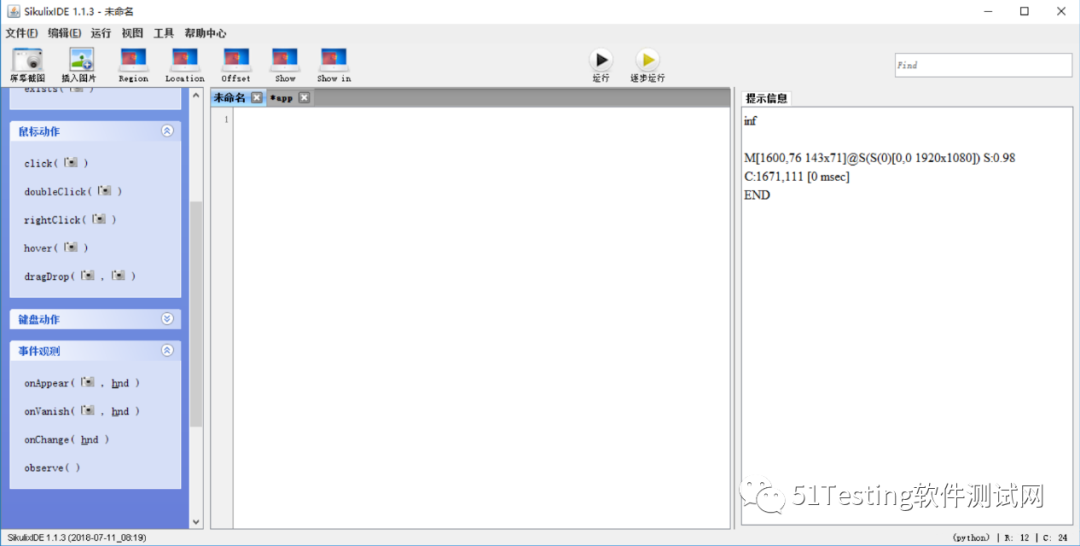
- 菜单栏和工具栏

拖拽鼠标光标选取需要截取的界面元素,释放鼠标左键的同时,自动将该截图插入到编辑区中光标当前位置。快捷键Ctrl+Shift+2。
插入图片:除屏幕实时截图外,用户也可通过点击该按钮导入已有的图片文件。
建立屏幕区域:该状态下,拖拽鼠标光标定位线框选屏幕区域。释放鼠标左键,即可将当前选中区域的屏幕坐标信息插入到编辑区中。
运行:点击执行当前脚本。快捷键为Ctrl+R。
慢速运行:点击后以较慢的速度执行当前脚本,以红色外框标识每次图像查找定位,便于程序调试中进行焦点追踪。快捷键为Ctrl+Alt+R。
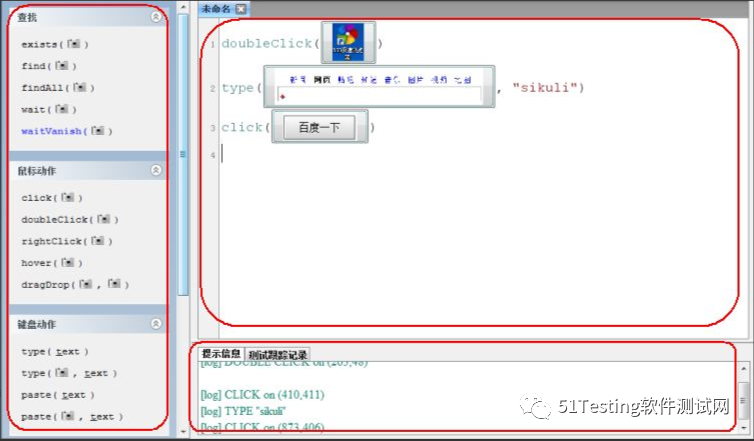
下方的状态栏可用于查看当前行号,与行首Tab缩进的层级。
右边区域上半部分为脚本编辑区域,测试脚本就是在这个区域编写,并且以原有效果呈现。下半部分为提示信息,会给出相应运行结果的提示信息。
Sikuli语法示例
Sikuli的语法很简单,代码也非常易懂,在了解Sikuli的界面之后,下面给出几个自动化的小例子(官方的小例子为开始运行里输入”hello world”)。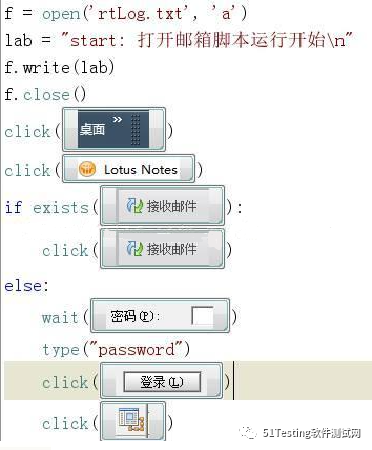
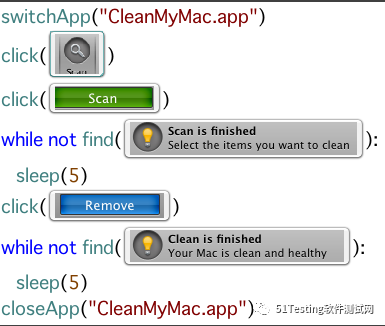
通过以上两个脚本,可以很清晰地梳理出Sikuli脚本的用途和每句的含义,尽管如此,还是有一些基本的语法需要进行了解和学习的,特别是Sikuli的脚本风格与Python十分相似,所以一定的脚本语言基础,对于掌握Sikuli是十分有帮助的。
- Sikuli常用方法
1)创建Screen类对象
Screen是由Sikuli提供的一个基类。需要首先创建该Screen类的对象,才可以访问所有Sikuli提供的方法。
语法:Screen s=new Screen();
2)单击一个元素
此方法用于点击屏幕上的特定图像。
语法:s.click(“<>”);
例:s.click(“test.png”);或者s.click(
这里需要注意,在对象页面中,test.png和上文的示例图片应该是对应的,或者该图片是唯一的,这样可以迅速定位元素。
3)右键单击一个元素
此方法用来右键点击屏幕上的特定图像。
语法:s.rightClick(“<>”);
例:s.rightClick(“test.png”);或者s.rightClick(
4)查找元素
此方法用于查找屏幕上的特定元素存在。
语法:s.find(“<>”);
例:s.find(“test.png”); 或者s.find(
5)双击一个元素
此方法用于触发屏幕上特定图像的双击事件。
语法:s.doubleClick(“<>”);
例:s.doubleClick(“test.png”);或者s.doubleClick(
6)检查元素是否在屏幕上显示
这个方法是用来检查指定的元素是否存在于屏幕上。
语法:s.exists(“<>”);
例:s.exists(“test.png”); 或者s. exists(
7)在文本框输入一个字符串
这种方法是用来在文本框输入指定的文本。
语法:s.type(“<>”,”String to be typed”);
例:s.type(“test.png”,“HI!!”);
8)旋转指定的图像
这个方法是用来对图形元素进行旋转操作。
语法:s.wheel(“<>”,<>,<>);
例:s.wheel(“test.png”,25,0); 或者s. wheel(
9)拖放图片
这个方法是用来将图片从源位置拖放到目标位置的。
语法:s.dragDrop(“<>”,”<>”);
例:s.dragDrop(“test.png”,“test1.png”);或者s.dragDrop(
10)特定图像的滚动鼠标悬停
这个方法是用来对特定图像进行滚动悬停事件。
语法:s.hover(“<>”);
例:s.hover(“test.png”);或者s.hover(
11)粘贴复制的字符串
这个方法用来在指定的文本框中粘贴文本。
语法:s.paste(“<>”,”test”);
例如:s.paste(“test.png”,“测试”);或者s.paste(
![]() ,“测试”)
,“测试”)
- Sikuli语法
如果命令由两个词语组成,那么第二个词的首字母要大写。上文已经体现出来这样的原则,在编写脚本时要注意。
Sikuli的脚本编写遵循Python语法规范,其本身提供了多种自定义类和自定义方法,与Sikuli基于Jython,其核心代码由Java编写,可在用户自定义的Java工程中将其作为Java标准类库进行引用。
复杂的脚本需要读者在日后的学习和练习场景中逐渐摸索和实践。到这里可以看出Sikuli语言是将标定元素用图片或者截图的方式进行显示和定位,其基本的框架依然是基于Python语言,所以针对Sikuli语言的学习,依然要基于脚本语言。
Sikuli实例
在了解了语法之后,可以试着在Sikuli X的界面中写出自己的实用例子。本文以在Windows11系统使用Edge浏览器打开51testing网站为例,进行实例说明。脚本如下,每步给出了注释:
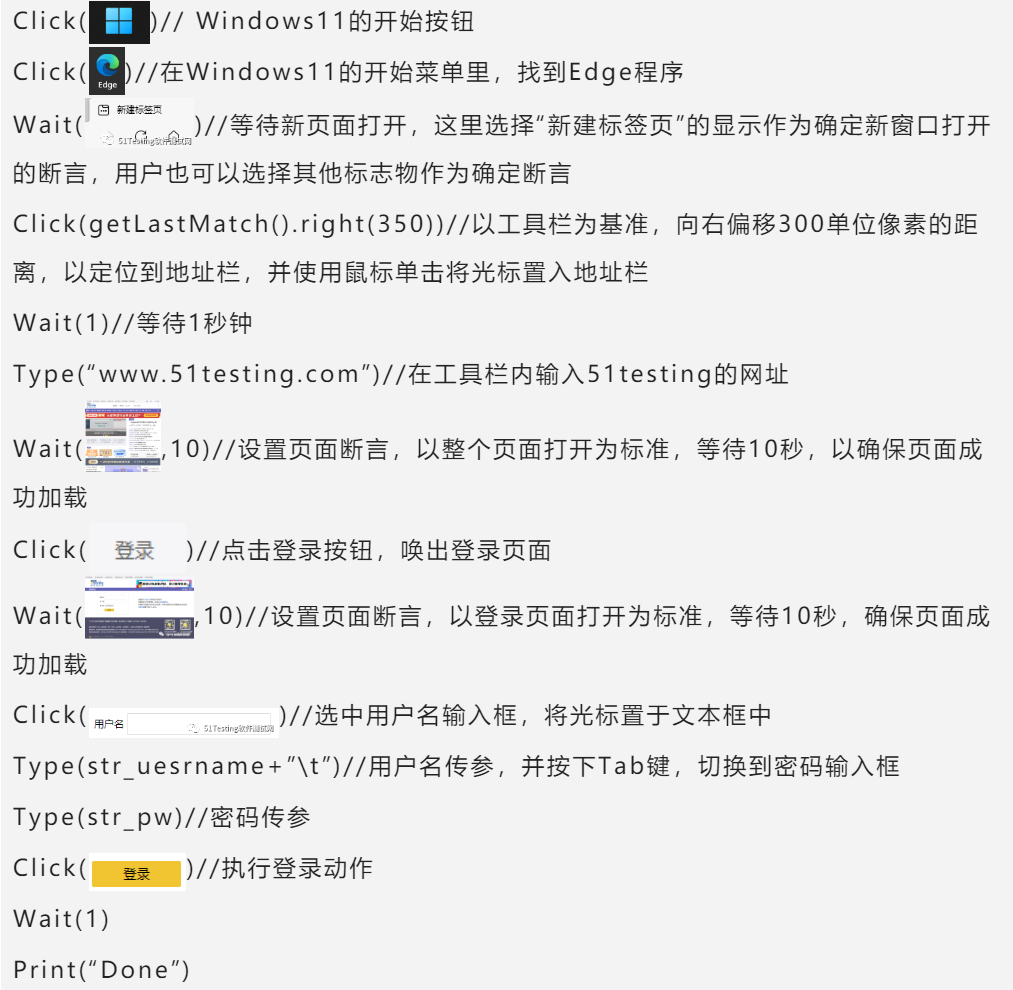
同样的,将Sikuli脚本作为含有图形的脚本语言进行调试,更有助于加深理解。
Sikuli的扩展
Sikuli脚本可以很容易地与Selenium WebDriver整合,来自动化有Flash的网站。可以自动的与Windows以及其他的应用程序兼容。因为其使用的视觉匹配,因此可以自动化几乎所有我们在屏幕上看到的东西。它还提供了对Flash对象的广泛支持。
也就是说, Adobe Flash播放器的组件可以被自动化,包括音频播放器,视频播放器等。
Sikuli脚本可以被创建为Maven项目,还可以从命令提示符下运行。
因此,Sikuli是最友好的自动化工具,用来自动化富有挑战性的Flash和Windows应用程序,故在自动化测试中,Sikuli语言是可以作为自动化测试利器的,可以避免复杂甚至繁琐的UI元素定位,从而提高自动化测试的准确性和效率。
较为复杂的Sikuli实例是通过和Eclipse和Maven的配合进行的,但因为需要有较多的设置配置和调试内容,限于篇幅,本文暂不做介绍,待以后作为进阶内容说明。
本次以简单场景为例,说明Sikuli的用法。希望以此抛砖引玉,使得读者对于Sikuli语言有初步而全面的认知,以更好地掌握其用法,使得在软件测试工作中发挥更大的作用。
发表评论
联系我们
- 联系人:阿道
- 联系方式: 17762006160
- 地址:青岛市黄岛区长江西路118号青铁广场18楼





















